你也可以完全自己安装Mysql这些软件,或者直接使用Docker进行容器化部署,都很快。
如果你的项目不需要数据库这些,只需要一个JDK,那么你只需要安装一个JDK就可以完成项目的运行了。
Linux对应版本java软件
项目打包
这里你的mysql的url地址应该写你的云服务器的公网地址,并且username和password应该设置为你云服务器上的账号密码,云服务器的账号密码设置下文贴出.
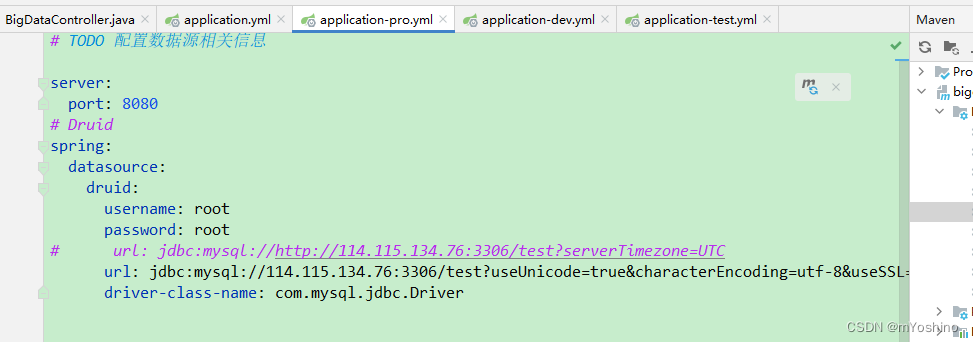
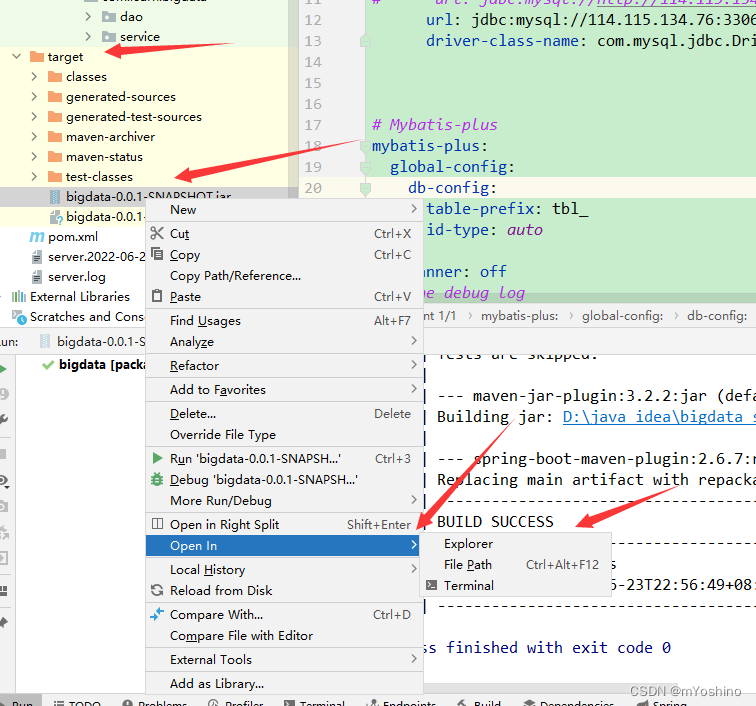
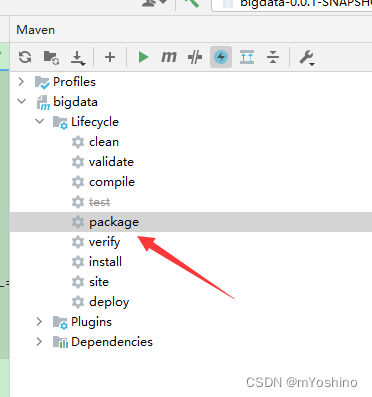
华为云配置
这里的云服务器我是用的是华为云的云服务器.
要想在云服务器上部署JavaWeb项目,一般需要用到打包好的jar包或者war包,这里我用的是jar包.
打好包之后可以就可以开始着手配置华为云服务器的环境了.
先使用Xshell7连接华为云虚拟机,当然你不使用也可以,直接面对其提供的小黑框我认为也不是不行.
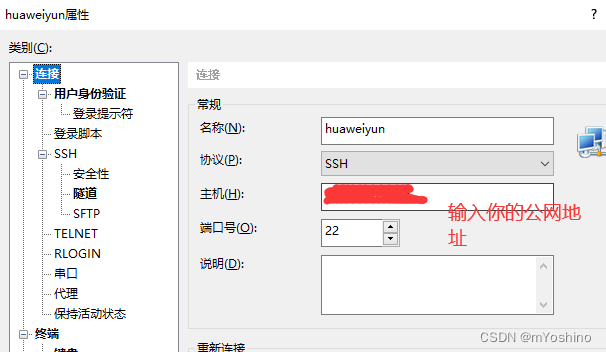
然后使用root用户连接上这个云服务器之后就可以进行下一步配置.
这里使用宝塔来进行配置,众所周知这是一个非常方便的虚拟机操作工具.
yum install -y wget && wget -O install.sh http://download.bt.cn/install/install_6.0.sh && sh install.sh

等待下载完毕之后会出现对应的内网与外网地址以及用户名及密码
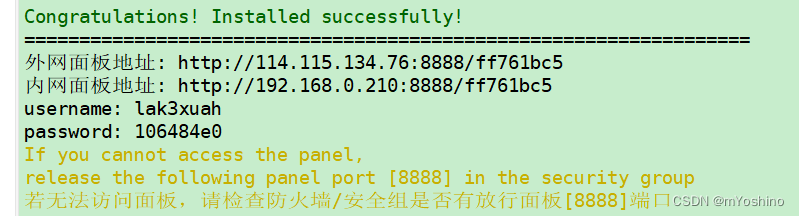
这个时候他提示了你要先开启对应的华为云虚拟机的安全组的端口同时还需要关闭防火墙,所以我们先配置安全组信息.这里他提示的我是8888端口要开启,因此我们配置一个安全组的入方向规则,添加如下信息,如果你的是不一样的,那么就修改为其提供给你的端口即可.
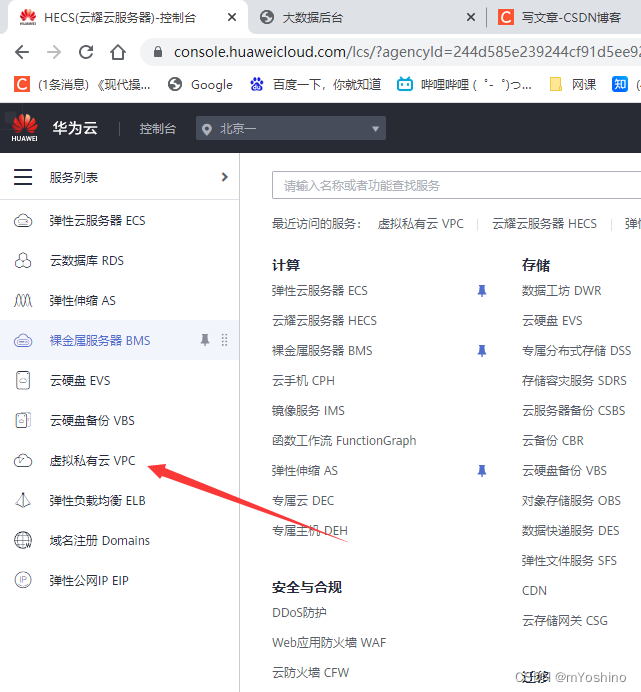
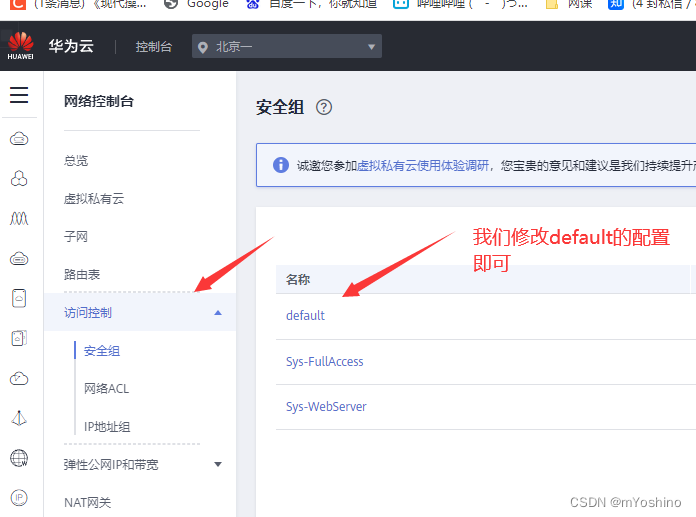
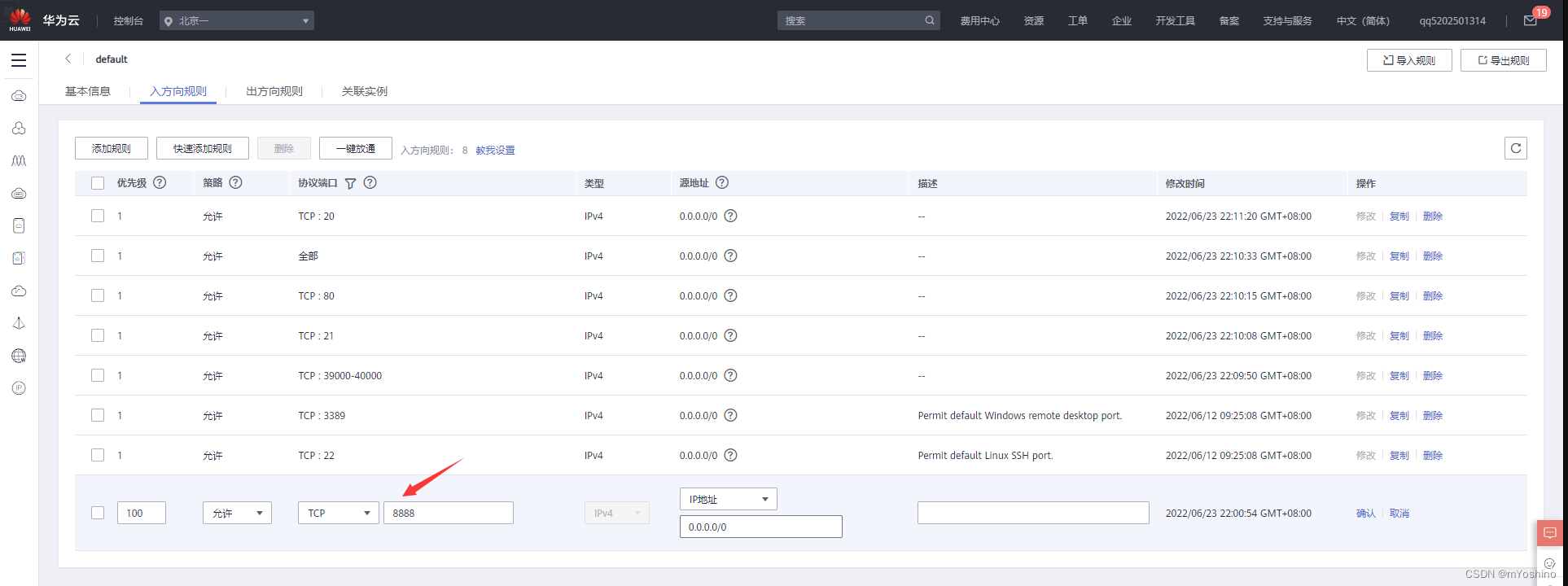
之后修改防火墙状态
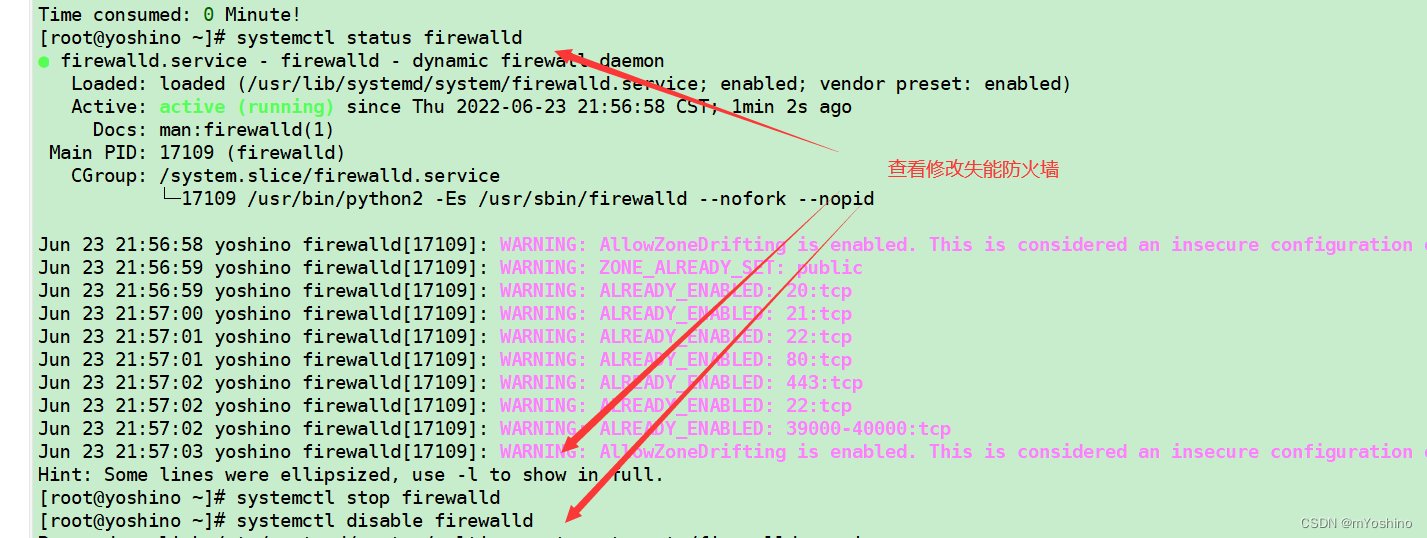
上面两个配置完毕之后就可以用它给你的外网或者内网地址登录了,账号密码就是他给你的账号密码.
当然!宝塔的这个地址不是永久的,只要你的虚拟机状态改变,那么这个地址也会改变,因此当你发现访问不上宝塔网站之后,你可以输入如下命令再次查看此时的宝塔网站地址
/etc/init.d/bt default
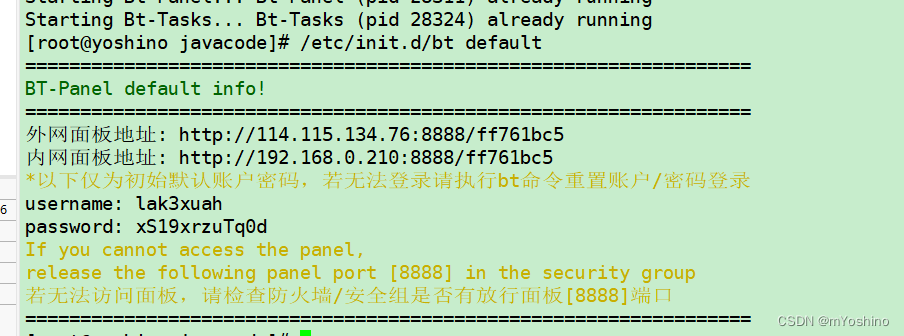
在控制台输入bt也可以开启很多宝塔的功能哦
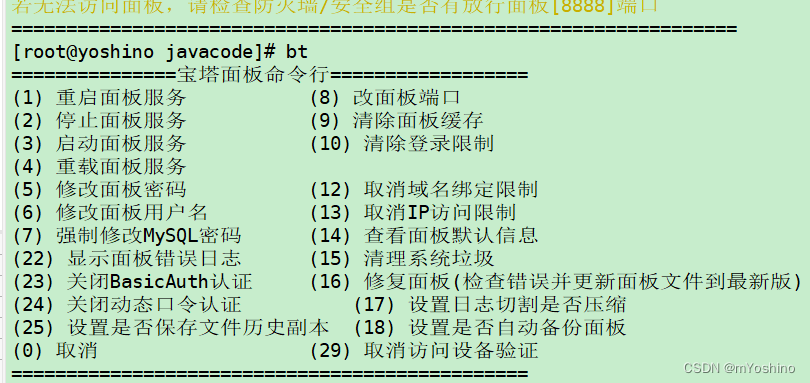
当你第一次登录成功之后,他会提示你进行安装Mysql等一系列的组件,直接点击箭头所指的一键安装即可
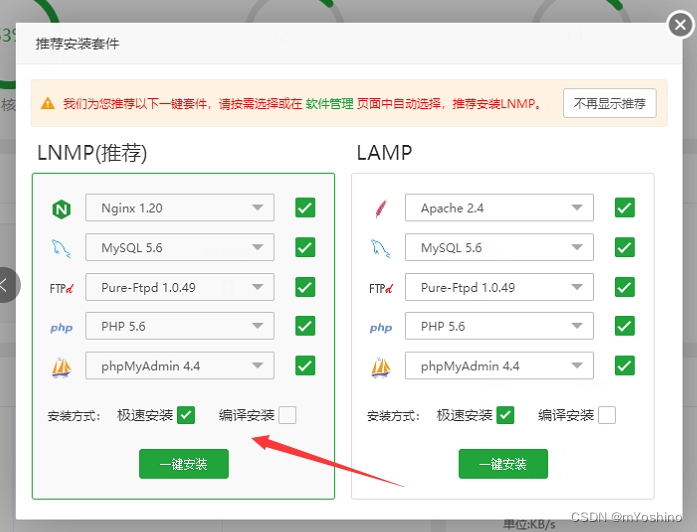
之后等待安装完毕.
此时我们点开宝塔的"安全"
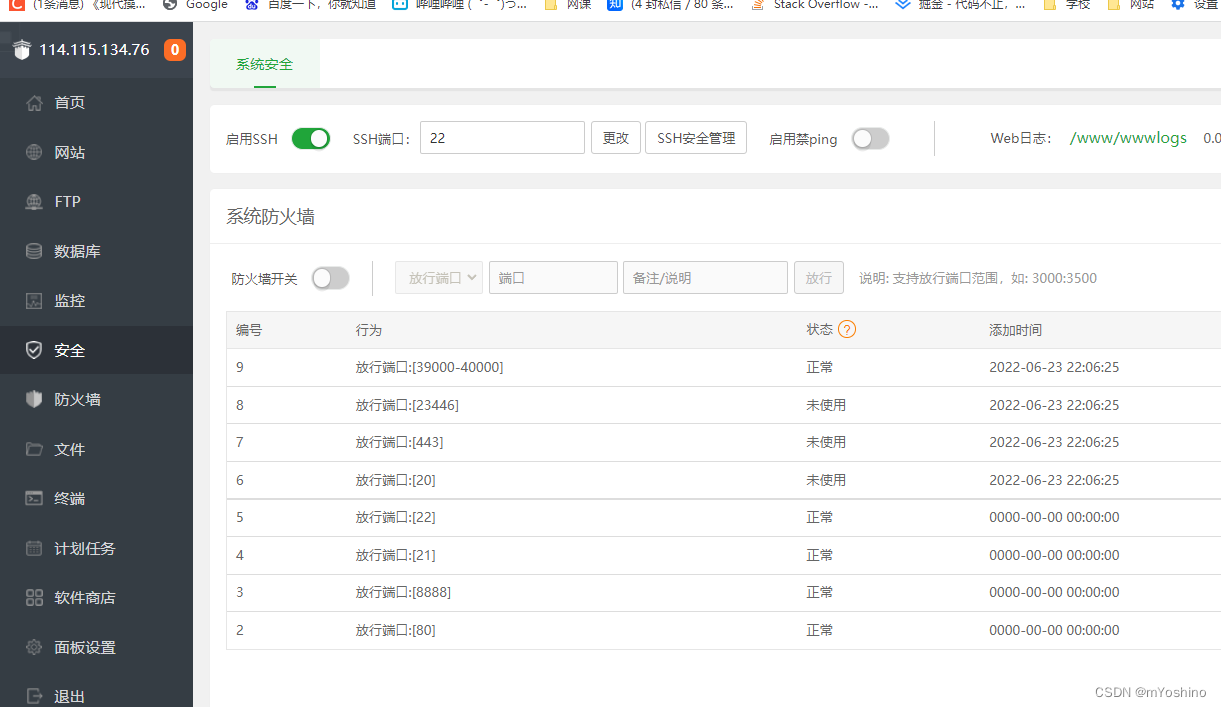
这里我们不要开启防火墙,同时请确保你的虚拟机的防火墙也没有开启(这能省很多事情)
之后我们根据这里系统防火墙的端口去华为云那边配置对应的安全组端口.
当然你可以直接设置为全部允许,这也能省很多事情,当然求稳也可以每个都配置过去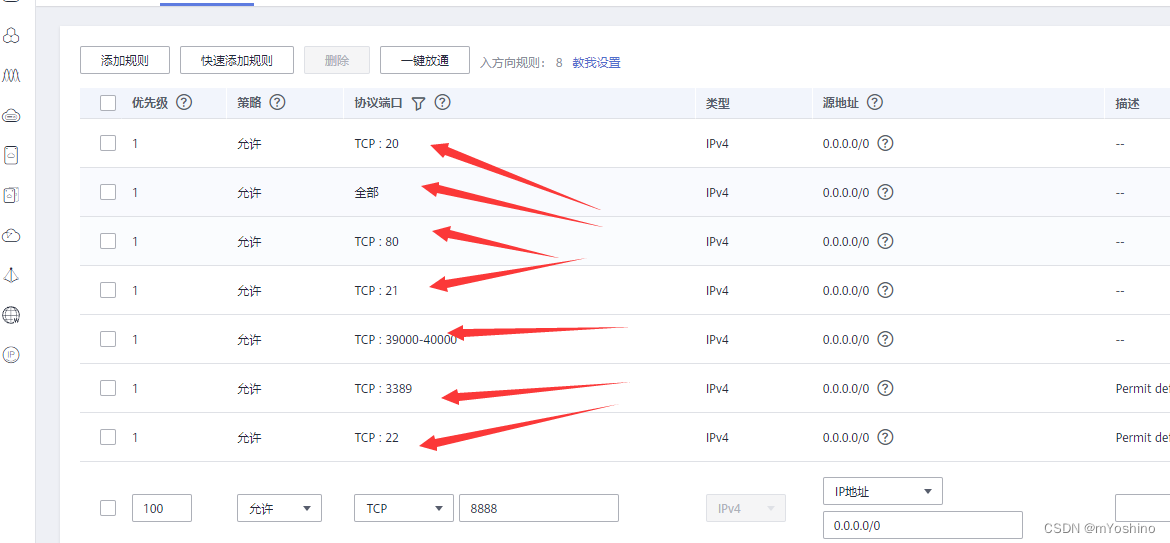
之后我们再修改一下mysql的连接密码即可
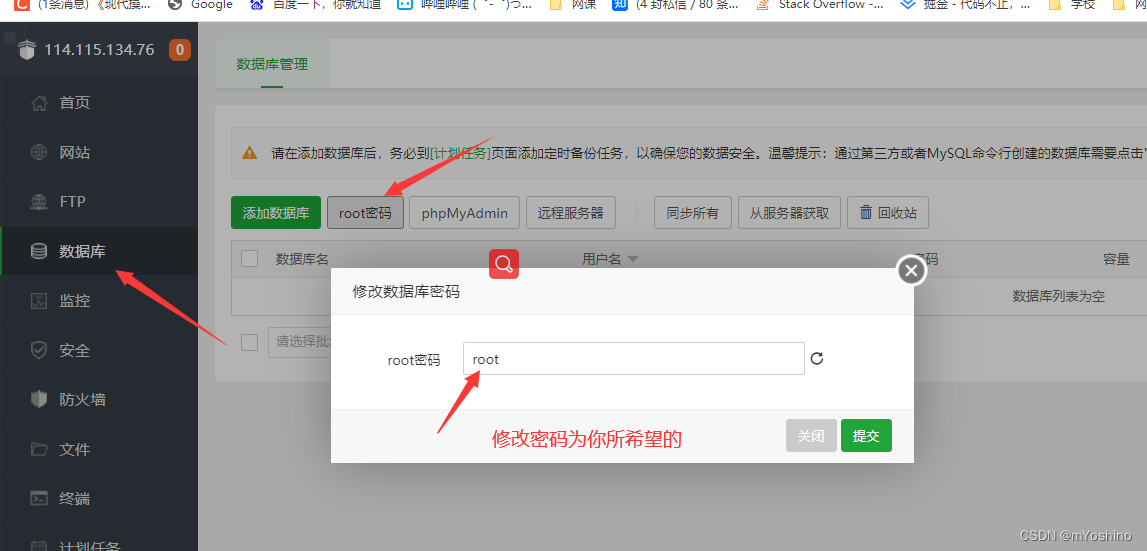
Mysql配置
这个时候我们直接转到Xshell7里面去配置mysql,设定访问为所有地址可以访问
使用
mysql -u root -p
配合你刚才修改的密码进行登录
然后修改访问权限
Mysql5版本的权限设置语句:
GRANT ALL ON *.* TO root@'%' IDENTIFIED BY '这里输入你刚才设置的密码' WITH GRANT OPTION;
Mysql8版本的权限设置语句:
ALTER USER 'root'@'localhost' IDENTIFIED WITH mysql_native_password BY '这里输入你刚才设置的密码';
输入之后进行刷新操作
FLUSH PRIVILEGES;

JDK8配置
之后mysql也配置完毕了,此时你还需要一个jdk
使用Xftp软件将Linux版本的jdk下载到Centos7
(这里我引用我之前一篇博客的操作)
Centos7下载JDK8与Mysql5.7
首先打开Xshell7,进入root用户
输入如下指令进入opt目录并且创建两个文件夹
进入opt目录 [root@hadoop0114 software]# cd /opt
创建module文件夹 [root@hadoop0114 opt]# mkdir module
创建soft文件夹 [root@hadoop0114 opt]# mkdir software
jdk8-Linux下载
下载完毕之后是个文件夹,我们只需要里面的tar.gz文件
之后直接用鼠标把这个文件拖入到software这个目录中!

之后使用指令解压该文件即可
[root@hadoop0114 software]# tar -zxvf jdk-8u181-linux-x64.tar.gz -C /opt/module/
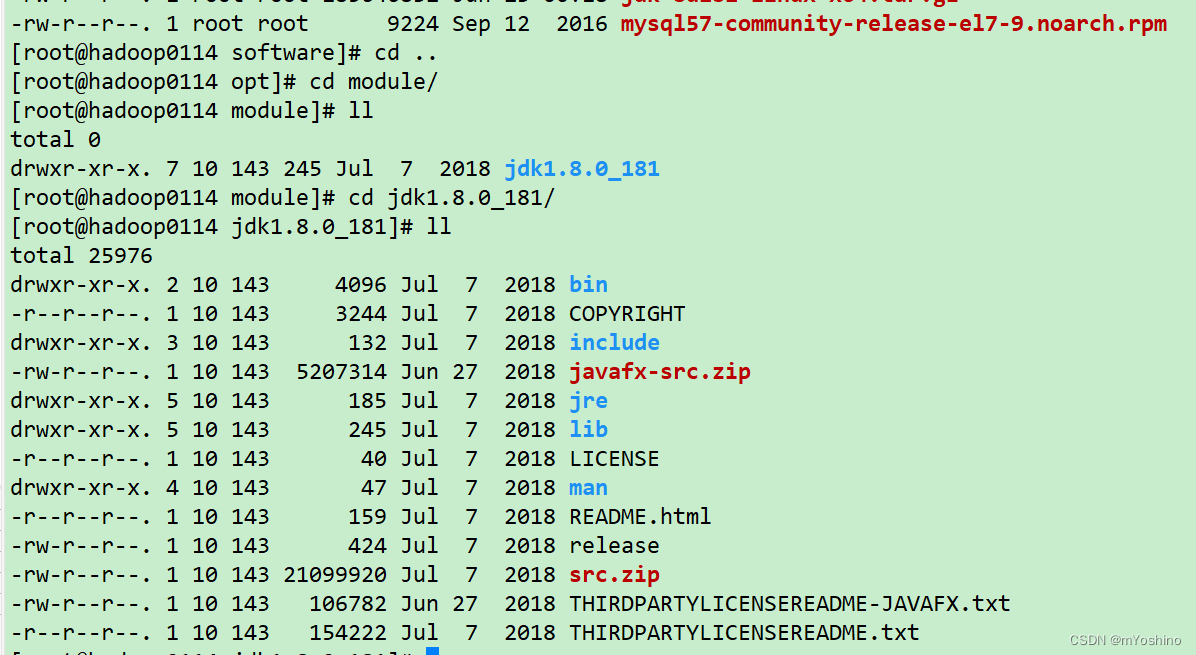
解压完毕之后还需要进行jdk环境变量的配置
输入
cd /etc/profile.d
进入profile.d目录之后创建一个文件用于配置jdk的环境变量
vim jdkenv.sh
进入该文件后输入
export JAVA_HOME=/opt/module/jdk1.8.0_181
export PATH=$PATH:$JAVA_HOME/bin
之后输入 : wq退出
之后使用source /etc/profile 重新加载,使得脚本生效
配置完毕之后,输入java 就可以看见java已经配置成功了,当然也可以输入java -version
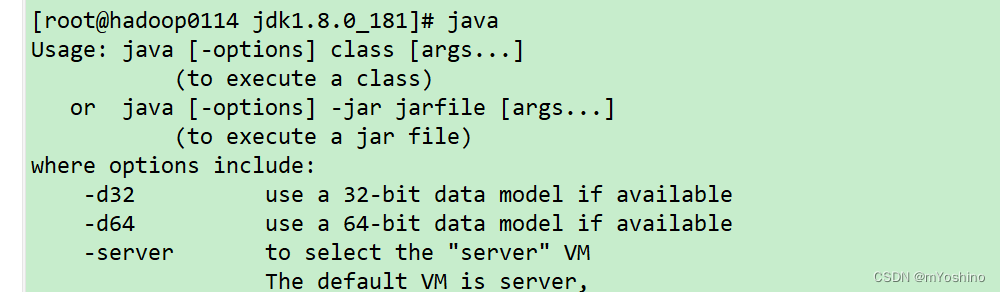
MAVEN配置
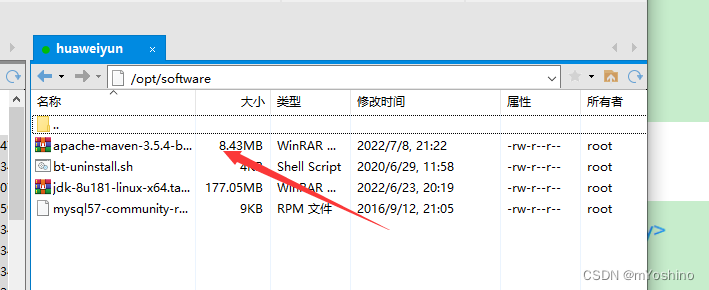
移动到对应的目录执行操作,解压tar.gz文件
tar -zxvf apache-maven-3.5.4-bin.tar.gz
解压完毕之后需要将MAVEN配置到环境变量中去.
cd /etc/
vim mavenenv.sh
创建好sh文件之后输入以下内容 //前提是你的jdk配置完毕了 jdk时候配置完毕可以输入java即可 有出现东西就对
export MAVEN_HOME=/opt/software/apache-maven-3.5.4
export PATH=$JAVA_HOME/bin:$MAVEN_HOME/bin:$PATH
之后保存退出
执行 source /etc/mavenenv.sh
maven配置完毕之后
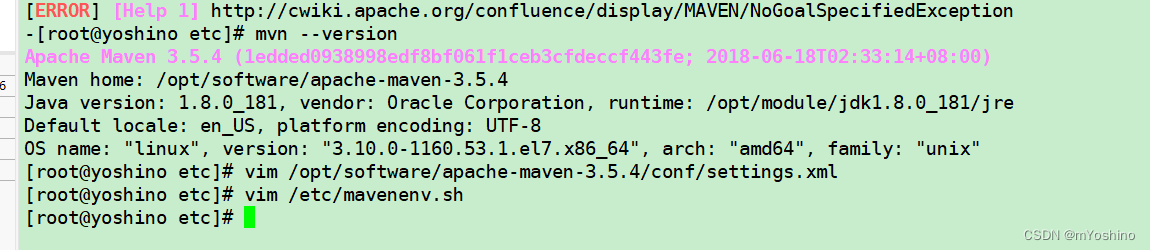
同时我们需要配置maven的本地仓库
vim /opt/software/apache-maven-3.5.4/conf/settings.xml
再文中加入某个你要作为maven仓库的位置,可以自己随便创建一个目录

项目上线
如果你的java与mysql都配置完毕了,那么此时你只需要把你的jar包进行运行即可,运行方法如下
nohup java -jar xxx.jar > server.log 2>&1 &
如果不理解为什么运行语句是这样写的可以看下面这篇博客。
nohub详解
这里的xxx.jar换成你自己的jar包即可,这个jar包也可以使用Xftp直接导入到华为云的虚拟机上,操作如下,Xftp的连接方法和Xshell7一样,因此就不演示了,然后直接把你的jar包拖入到你所希望的目录下即可.
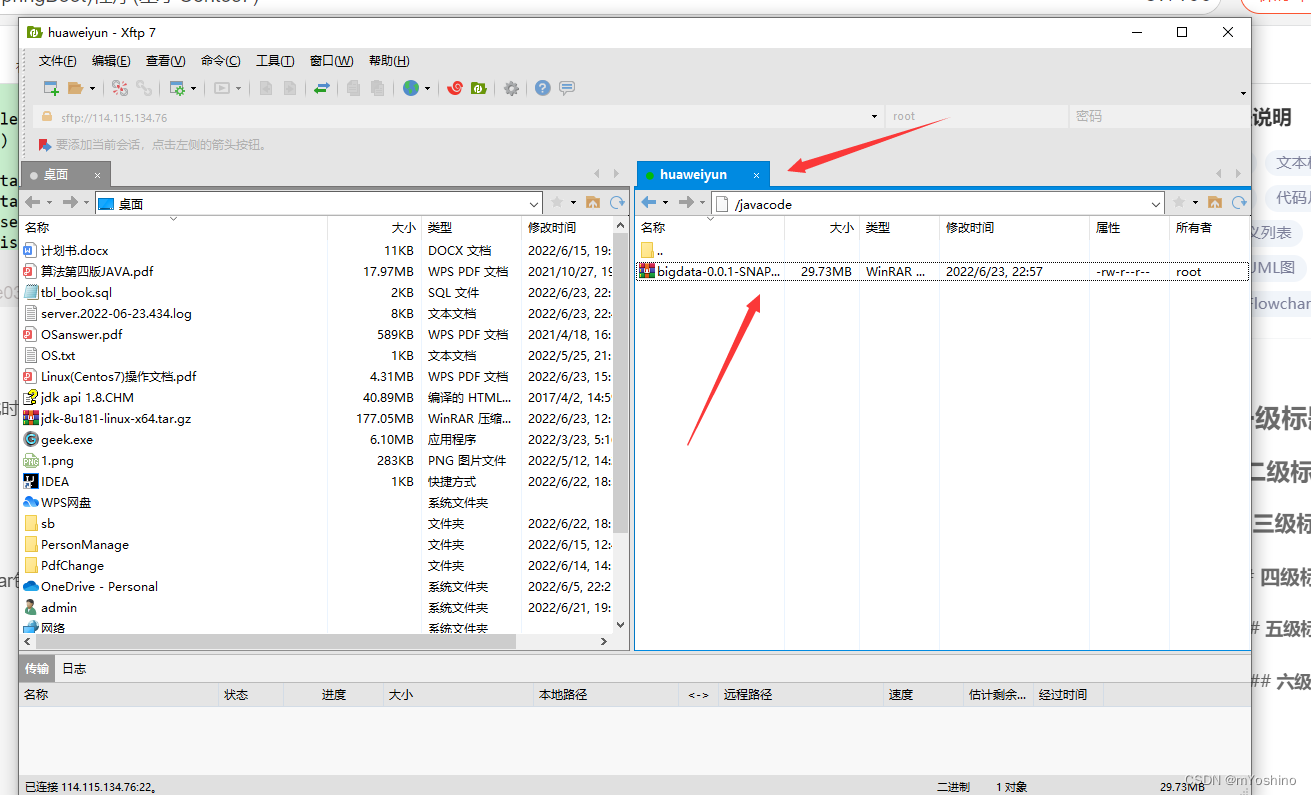

启动运行之后就会显示当前进程对应的PID,我们可以根据这个PID关闭当前进程。
之后这个进程就会进入后台运行,当然,请确保你的程序所指定的端口没有被占用哦。
如果想要关闭这个进程,由于这是一个后台进程,所以单纯的使用jobs无法查看并终止这个进程,所以我们需要使用ps -ef


之后想要关闭当前进程就是用
kill -9 进程号

效果展示

正常情况你的代码就已经运行再网络上了,你可以把这个地址直接复制给你的小伙伴让他们试试~
全文结束,如果有用请麻烦点个赞吧!

























 4263
4263











 被折叠的 条评论
为什么被折叠?
被折叠的 条评论
为什么被折叠?










